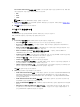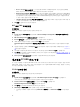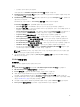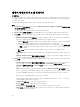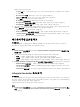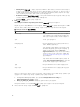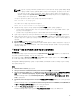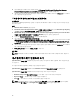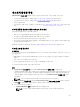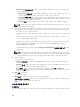Users Guide
펌웨어 상태는 다음과 같습니다.
• Urgent(긴급): 구성 요소에서 보안, 성능 또는 고장 수리 상황을 해결하는 데 사용되는 중요 업데이트
를
나타냅니다.
• Recommended(권장): 제품의 버그 수정 및 기능 향상을 나타냅니다.
• Optional(선택 사항): 새로운 기능 또는 특정 구성 업데이트를 나타냅니다.
• Same(동일): 동일한 베이스라인 버전을 나타냅니다.
• Downgrade(다운그레이드): 현재 버전의 다운그레이드를 나타냅니다.
• Not Updatable(업데이트할 수 없음): 베이스라인 버전을 업데이트할 수 없음을 나타냅니다.
• Not Available(사용할 수 없음): 베이스라인 버전을 사용할 수 없음을 나타냅니다.
5. 베이스라인 세부 사항을 기반으로 정보를 필터링하고 사용 가능한 옵션을 기반으로 일정을 설정한 다음
Update(업데이트)를 클릭하여 최신 펌웨어로 시스템을 업데이트합니다.
• start now(지금 시작) — 업데이트를 시작합니다.
• start on next reboot(다음 재부팅 시 시작) — 대상 시스템이 재부팅될 때 업데이트를 시작합니다.
• schedule update(업데이트 예약) — 업데이트의 날짜와 시간을 설정합니다. 업데이트가 서로 한 시간
안에 차례대로 예약된 경우 경고 메시지가 표시됩니다.
하드웨어 구성 프로필 비교
이 작업 정보
이 기능을 사용하면 시스템에 적용되는 BIOS 또는 iDRAC 구성 프로필을 비교하고 보고할 수 있습니다.
하드웨어 구성 프로필을 비교하려면 다음 단계를 따르십시오.
단계
1. System Viewer(시스템 뷰어) 유틸리티에서 Compare Hardware Configuration Profile(하드웨어 구성
프로필 비교)를 클릭합니다.
2. 비교 보고서가 생성되면 화면에 비교 상태를 나타내기 위해 다음 색상이 표시됩니다.
• 흰색 — 프로필이 적용되었고 대상 시스템의 프로필과 일치함을 나타냅니다.
• 빨간색 — 대상 시스템에 프로필을 적용하는 동안에 불일치가 발생했음을 나타냅니다.
• 회색 — 적용한 플랫폼이 구성되어 있지 않거나 대상 시스템에서 특성이 누락되어 있음을 나타냅니다.
3. Compare Hardware Configuration Profile(하드웨어 구성 프로필 비교) 화면에 다음 필드가 표시됩니다.
• Attribute Name(특성 이름) — 선택한 프로필에 따라 BIOS 또는 iDRAC 특성을 나열합니다.
• System Value(시스템 값) — BIOS 또는 iDRAC 특성의 현재 값을 나열합니다. 값이 없는 경우 표시된
값은 NA입니다.
• Profile Value(프로필 값) — 프로필의 특성 값을 나열합니다. 값이 없는 경우 표시되는 값은 NA입니다.
Lifecycle Controller 로그 보기
이 작업 정보
이 기능을 사용하면 읽기 가능한 형식으로 Lifecycle Controller 로그를 보고 .CSV 파일로 로그를 저장하거나
내보낼 수 있습니다. Lifecycle Controller 로그에는 펌웨어 업그레이드 기록, 업데이트 및 구성에 대해 변경된
이벤트 및 사용자 의견 같은 세부 정보가 포함됩니다.
Lifecycle Controller 로그를 보려면 다음 단계를 따르십시오.
단계
1. System Viewer(시스템 뷰어) 유틸리티에서 View Lifecycle Controller Logs(Lifecycle Controller 로그
보기)를 선택합니다. View Lifecycle Controller Logs(Lifecycle Controller 로그 보기) 화면에 다음 필드
가 표시됩니다.
75